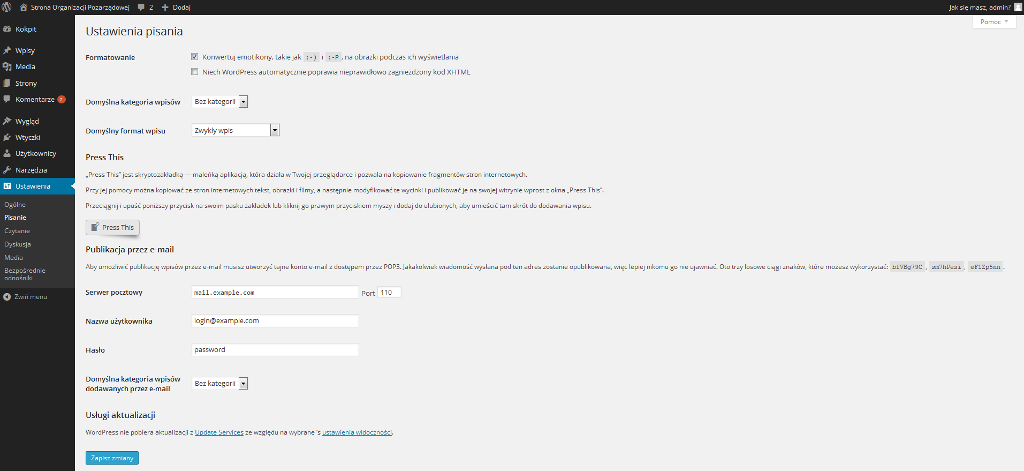W tej zakładce zmienisz ustawienia dotyczące publikacji wpisów:
- Formatowanie
- zaznaczenie opcji „Konwertuj emotikony, takie jak 🙂 i :-P, na obrazki podczas ich wyświetlania” spowoduje, że w miejscu symboli pojawią się następujące obrazki
- zaznaczenie opcji „Niech WordPress automatycznie poprawia nieprawidłowo zagnieżdżony kod XHTML” spowoduje, że WordPress poprawi wszystkie nieprawidłowo użyte znaczniki (np. jeżeli dodasz znacznik hiperłącza <a href=”http://www.adreslinku”>, ale go nie zamkniesz, WordPress automatycznie wstawi </a>). Opcja przydatna dla bardzo początkujących użytkowników, ale potrafi też namieszać w kodzie.
- zaznaczenie opcji „Konwertuj emotikony, takie jak 🙂 i :-P, na obrazki podczas ich wyświetlania” spowoduje, że w miejscu symboli pojawią się następujące obrazki
- Press This – jest to ciekawe narzędzie, które można umieścić jako zakładkę w swojej przeglądarce (za pomocą opcji „dodaj zakładkę do tej strony”). Przy jego pomocy można kopiować ze stron internetowych tekst, obrazki i filmy, a następnie modyfikować te wycinki, komentować i publikować na swojej witrynie wprost z okna „Press This”.
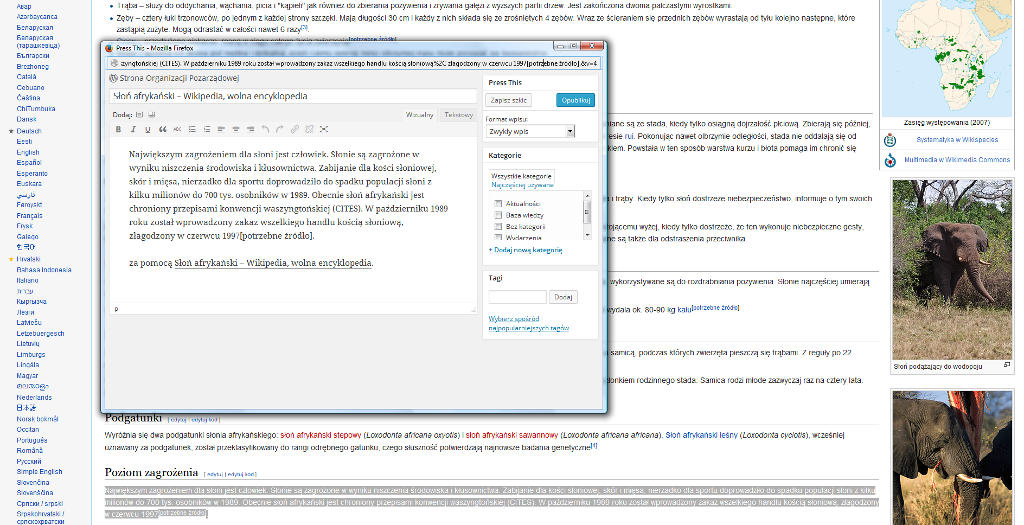
Aby dodać obrazki, należy nacisnąć ikonę znajdującą się nad edytorem treści wpisu. Wyświetli się lista dostępnych na cytowanej stronie obrazków (kliknij w wybrany obrazek, aby dodać go do wpisu). Jeżeli chcesz dodać film, wybierz sąsiednią ikonę . Jeżeli na cytowanej stronie dostępny jest film, kod służący do jego osadzenia pojawi się w polu formularza.
Dzięki skryptozakładce „Press This” można publikować nowe wpisy z poziomu prawie każdej strony w Internecie. Sprawdza się ona doskonale przede wszystkim jako narzędzie do zapisywania inspiracji jako szkicu wpisu, do późniejszego rozwinięcia tematu.
| Co można publikować za pomocą skryptozakładki Press This?
Jeżeli śledzisz branżowe strony i blogi, możesz na bieżąco komentować pojawiające się na nich ciekawe wpisy, cytując ich fragmenty. Interesujące dla Internautów będą z pewnością różnego rodzaju materiały multimedialne – np. zdjęcia, infografiki i filmy, obowiązkowo opatrzone Twoim komentarzem. Nie używaj tego narzędzia do przedruku treści z innych stron, ale do cytowania i tworzenia, w nawiązaniu do nich, autorskich wpisów. |
- Publikacja przez email – z założenia pozwala na publikowanie postów za pomocą wysyłania ich na specjalnie założony do tego celu, tajny adres email. Obecnie funkcja nie jest już wspierana przez twórców WordPressa i zalecają oni skorzystać w tym celu z jednej ze specjalnych wtyczek: Post By Email Plugin, Post by Mail in Jetpack lub Postie Plugin.
- Usługi aktualizacji – do tego pola można wprowadzić adresy serwisów, które mają zostać powiadomione po publikacji wpisów (tzw. pinglista). Domyślnie jest ustawiony jeden adres (com) który automatycznie rozsyła informacje do kilkunastu innych serwisów. Pingi wysyłane po każdej publikacji i aktualizacji wpisów przyczyniają się do ich szybszej indeksacji przez wyszukiwarki – nie należy przesadzać z ilością dodawanych adresów, aby pingi nie zostały uznane za pochodzące od spamera.